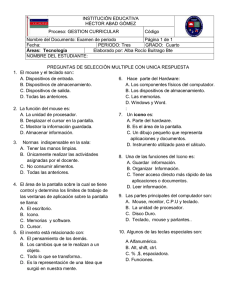windows® 8 - Perfect Choice
Anuncio
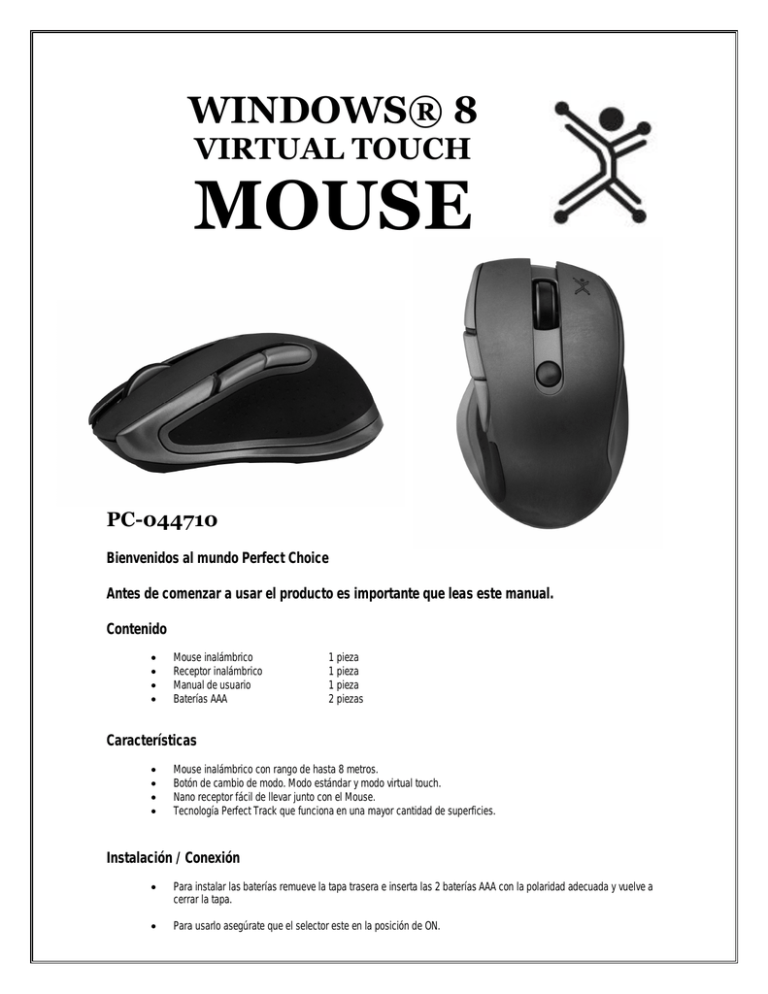
WINDOWS® 8 VIRTUAL TOUCH MOUSE PC-044710 Bienvenidos al mundo Perfect Choice Antes de comenzar a usar el producto es importante que leas este manual. Contenido Mouse inalámbrico Receptor inalámbrico Manual de usuario Baterías AAA 1 pieza 1 pieza 1 pieza 2 piezas Características Mouse inalámbrico con rango de hasta 8 metros. Botón de cambio de modo. Modo estándar y modo virtual touch. Nano receptor fácil de llevar junto con el Mouse. Tecnología Perfect Track que funciona en una mayor cantidad de superficies. Instalación / Conexión Para instalar las baterías remueve la tapa trasera e inserta las 2 baterías AAA con la polaridad adecuada y vuelve a cerrar la tapa. Para usarlo asegúrate que el selector este en la posición de ON. Para conectar el receptor USB prende tu PC y conecta el receptor a algún puerto USB libre de tu computadora. Si tu computadora tiene Windows 8 instalado de fábrica te recomendamos descargar el driver del mouse para su correcto funcionamiento, consulta la página www.perfectchoice.me en la sección de descargas. Al tener encendido el mouse y estar conectado tu receptor la comunicación entre ambos se dará de manera automática. Ahora tu Mouse está listo para usarse. Nota: Cuando tus baterías estén a punto de agotarse el LED indicador debajo del scroll se encenderá. Compatibilidades Windows® 8 modo estándar y virtual Touch Windows® XP / Vista / 7, Mac® OS 10.6 en adelante, solo modo estándar Funcionamiento 1. Indicador de modo: LED verde Pulse el botón selector de modo en la rueda para cambiar entre los dos modos. Modo Mouse estándar: LED verde apagado. Modo Virtual Touch: el LED verde parpadea rápidamente al cambiar el modo y cuando comienza a trabajar después de estar inactivo. 2. Selector de resolución DPI: LED rojo Simultáneamente presiona el botón del scroll y el clic derecho por 3 segundos para cambiar entre 800 y 1600 DPI.. Para 800 DPI: El LED rojo encenderá una vez. Para1600 DPI: El LED rojo encenderá dos veces. 3. Indicador de encendido: LED rojo Cuando las baterías son instaladas y el botón de encendido es activado, el LED rojo indicador se activa durante 6 segundos. 4. Indicador de carga baja: LED rojo Si la batería está baja, el LED rojo indicador parpadeará durante seis segundos cuando el Mouse vuelva a funcionar. Funciones Especiales Para utilizar el emulador Touch cambia a modo virtual Touch con el botón de selector de modo: Deslizar pantalla: mantén presionado el botón izquierdo y mueve el mouse der / izq. o arriba / abajo. Zoom + / -: Mantén presionado el botón lateral adelante y mueve el mouse hacia delante para ampliar la imagen y hacia atrás para reducirla. Cambiar pantalla de inicio a escritorio: Presiona el botón lateral superior para cambiar de la pantalla de inicio de Windows 8 a la pantalla de escritorio y viceversa al presionar el botón inferior. En el navegador de internet funcionarían como teclas “Adelante” y “atrás”. Consultas frecuentes El Mouse no funciona en absoluto Asegúrate de que el receptor está bien conectado al puerto USB. Asegúrate que tu computadora está trabajando adecuadamente Cambia de puerto USB Verifica que el Mouse está encendido y las baterías están colocadas correctamente. El Mouse no funciona apropiadamente El Mouse no funciona apropiadamente en modo virtual Touch, se recomienda descargar el driver del mouse para su correcto funcionamiento, consulta la página www.perfectchoice.me en la sección de descargas.. Cuando las baterías están por terminarse pueden experimentarse movimientos erráticos del puntero. Se recomienda disminuir la distancia entre el Mouse y el receptor. Y si el problema persiste, cambia las baterías En ocasiones puede haber aparatos que trabajan a la misma frecuencia que el Mouse/transmisor, estos podrían llegar a causar interferencia. Si es el caso, retira alguno de los equipos a una distancia mayor. Cuidados y precauciones Evita derramar líquidos en tu equipo, pueden ocasionar mal funcionamiento o la inutilización del mismo. Manéjalo cuidadosamente. Evita los golpes fuertes. Mantén tu Mouse alejado de tierra y polvo Limpia el Mouse ocasionalmente con un trapo suave para conservarlo como nuevo. Algunas aplicaciones como juegos y software 3D no soportan las funciones Touch, en este caso tendrás que cambiar a modo estándar para seguir trabajando. Cuando ejecutes juegos o reproduzcas películas sugerimos no desconectar el mouse para evitar malfuncionamiento. El modo virtual Touch no soporta pantallas duales. Especificaciones técnicas Receptor Alimentación………………………………………………...…………………………………………………… 5 Vcc 100 mA Dimensiones…………………………………………………………………………………………………....18 x 15 x 5 mm Mouse Voltaje de alimentación……………………………………………………………….….. 3 Vcc (1,5 Vcc x 2 baterías AAA) 10 mA Conector:….………………………………………………………………..……………………………………………… USB Sensor:…….…………………………………………………………………..…………………………. Óptico Perfect Track Resolución: (DPI):……………………………………………………………………………………………….. 800/1600 DPI Método de transmisión:……………………………………………………………………………………………… RF 2.4 GHz Alcance:……………………………………………………………………………………………………………………. 8 m No de botones:…………………………………………………………..……………………………………………………. 6 Compatibilidad:…………………………………………………………….……………………………………… Windows® 8 Las características técnicas y eléctricas que aquí se brindan corresponden a unidades típicas y podrían cambiarse sin previo aviso con el fin de proveer un mejor equipo. Si tuvieras alguna duda o comentario, estamos a tus órdenes: Soporte Técnico Guadalajara, México y Monterrey 47 77 08 53 Resto del País 01 800 PCHOICE (754-6423) [email protected] Producto Importado por: Master Choice S.A. de C.V. Magallanes # 1155 Col. Santa Anita CP 45 600 Tlaquepaque, Jalisco. México R.F.C. MCH-920810-FE6 País de origen: China.


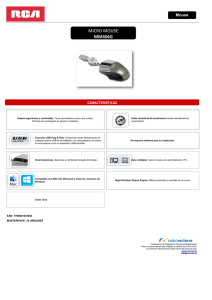
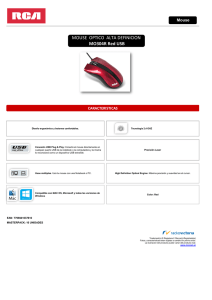
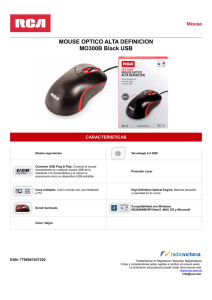
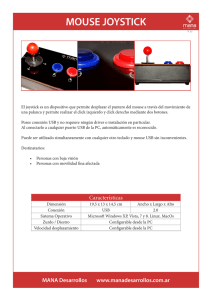
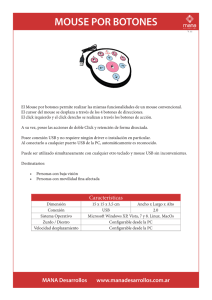
![AMW56US| Raton Optico Inalambrico [Negro (Matte)]](http://s2.studylib.es/store/data/006397119_1-776a55d5d7704ecdd8259e0670d25798-300x300.png)